1、字段权限表的设计和界面管理
基于SqlSugar的开发框架,对应处理的业务对象信息的,是相关的实体对象信息,我们在数据库中设计两个数据库,一个用于存储对应实体类名称的信息,如ID,实体类全名,类路径等主体信息;一个存储对应角色配置的字段列表信息,结合起来就可以实现对应角色的字段权限控制了,数据库表设计信息如下所示。
两个业务表的部分字段信息如下所示。
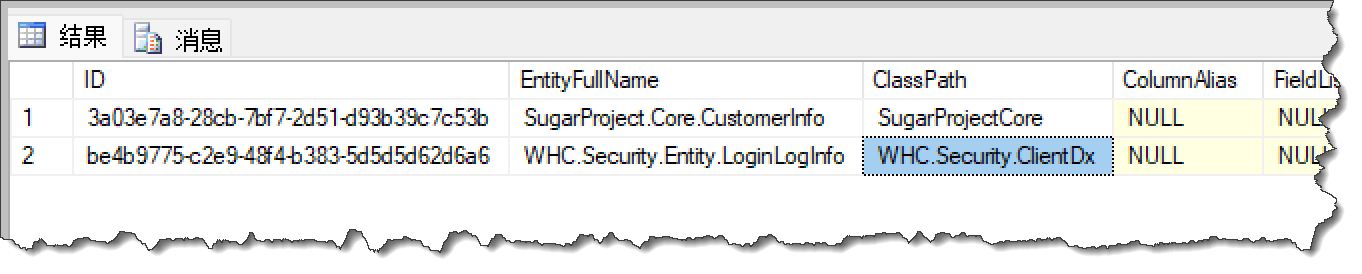
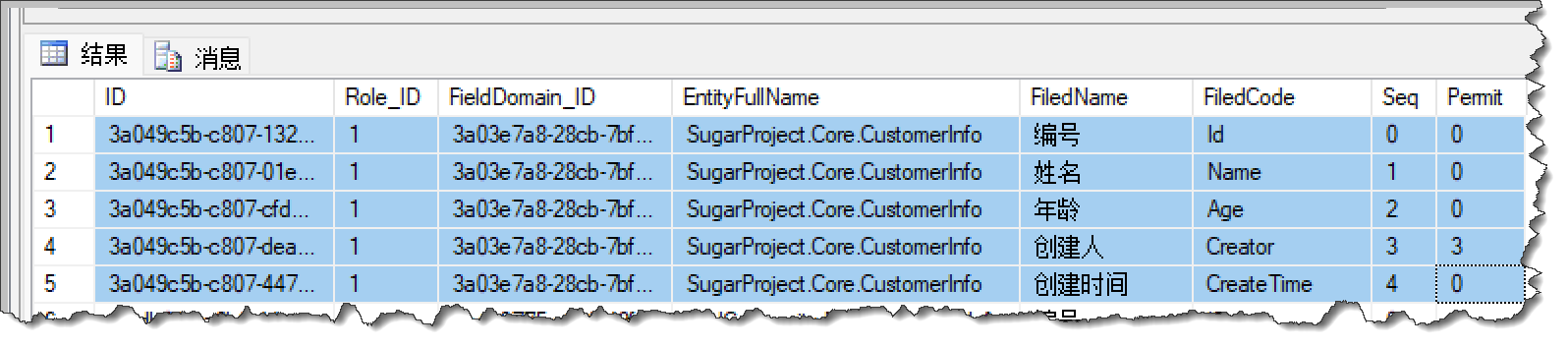
系统中对于字段权限的设置界面如下所示。
通过列表对每个实体对象信息进行配置,如果没有对应的实体,从程序集中选择列出来即可加入进来。
加入对应的实体信息,我们可以根据名称反射接口获得对应字段参考的中文信息,然后进行展示,用于加入控制列表。
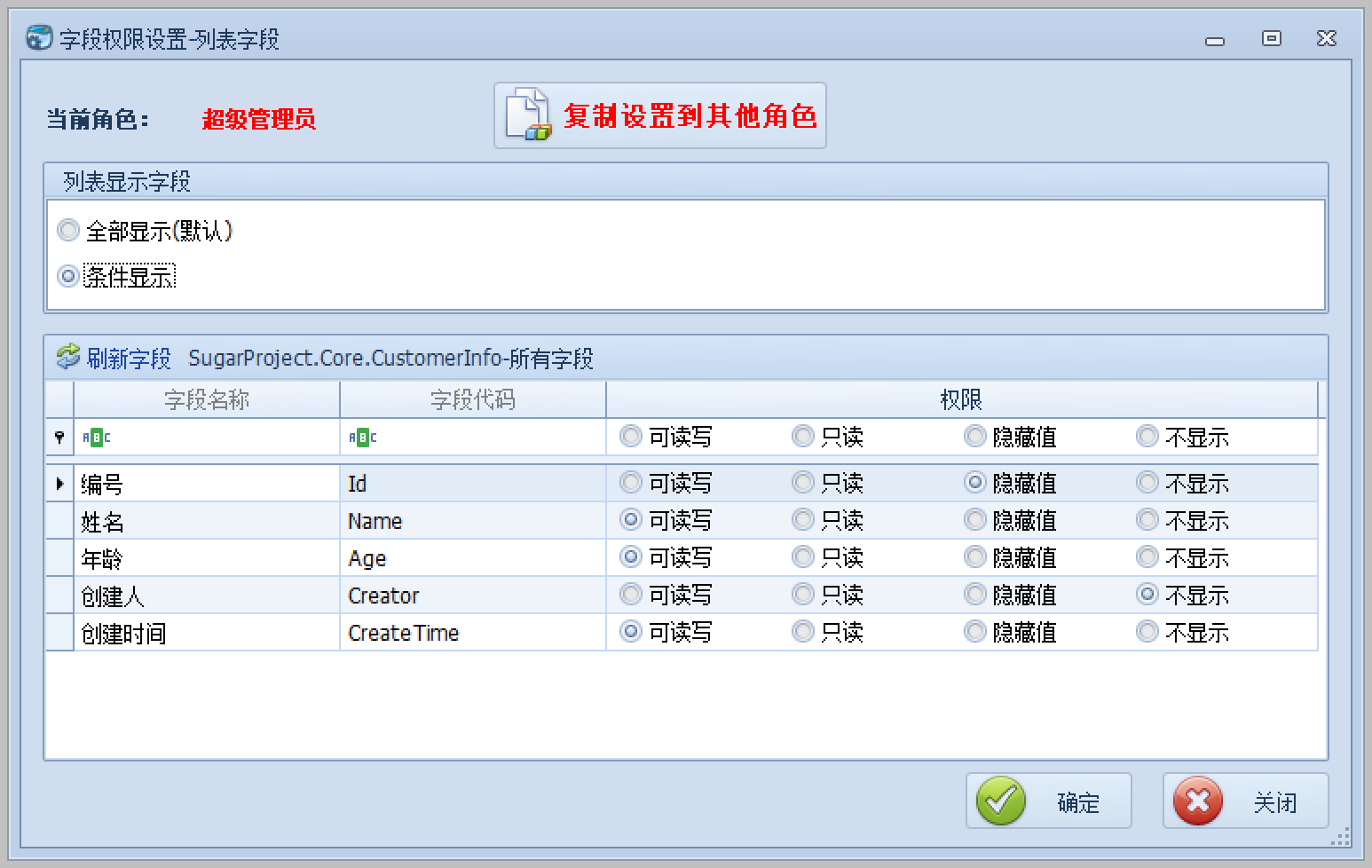
这样配置后,系统就记录了相关的配置信息,我们接下来就可以利用这些配置信息,在Winform界面上进行控件的显示处理操作了。
2、在Winform界面上进行控件的显示处理操作
在界面上,我们为了绑定界面控件和字段的关系,需要设置一个Tag来标识,然后根据系统配置信息,自动进行字段权限的控制处理(隐藏、设置只读,不限制等)
/// <summary>
/// 设置控件字段的权限显示或者隐藏(默认不使用字段权限)
/// </summary>
private async void SetPermit()
{
#region 设置控件和字段的对应关系
this.txtName.Tag = "Name";
this.txtAge.Tag = "Age";
#endregion
//获取列表权限的列表
var permitDict = await BLLFactory<IFieldPermitService>.Instance.GetColumnsPermit(typeof(CustomerInfo).FullName, LoginUserInfo.Id.ToInt32());
this.SetControlPermit(permitDict, this.layoutControl1);
await Task.CompletedTask;
}
设置控件的字段显示方式 SetControlPermit ,代码如下所示。
/// <summary>
/// 设置控件的可见、读写权限显示
/// </summary>
/// <param name="panel">控件对象</param>
/// <param name="permitDict">字段和权限字典,字典值为权限控制:0可读写,1只读,2隐藏值,3不显示</param>
/// <param name="layoutControl">如果存在布局,则使用布局控件,否则为空</param>
public static void SetControlPermit(this Control panel, Dictionary<string, int> permitDict, LayoutControl layoutControl = null)
{
foreach (Control ctrl in panel.Controls)
{
var baseCtrl = ctrl as BaseEdit;
if (baseCtrl != null)
{
var tag = string.Concat(baseCtrl.Tag);
if (!string.IsNullOrEmpty(tag) && permitDict.ContainsKey(tag))
{
var permit = permitDict[tag];
var visible = (permit == 0 || permit == 1);//2、3不可见
if (layoutControl != null)
{
var layoutItem = layoutControl.GetItemByControl(baseCtrl);
if (layoutItem != null)
{
layoutItem.ToVisibility(visible);
}
}
baseCtrl.Visible = visible;
baseCtrl.ReadOnly = permit == 1;
}
}
ctrl.SetControlPermit(permitDict, layoutControl);
}
}
上面代码主要就是变量面板中的控件,并判断tag标签,然后进行只读、不可见、正常等的判断。
在列表界面中,我们可以通过设置隐藏字符让内容隐藏,如下界面效果所示。
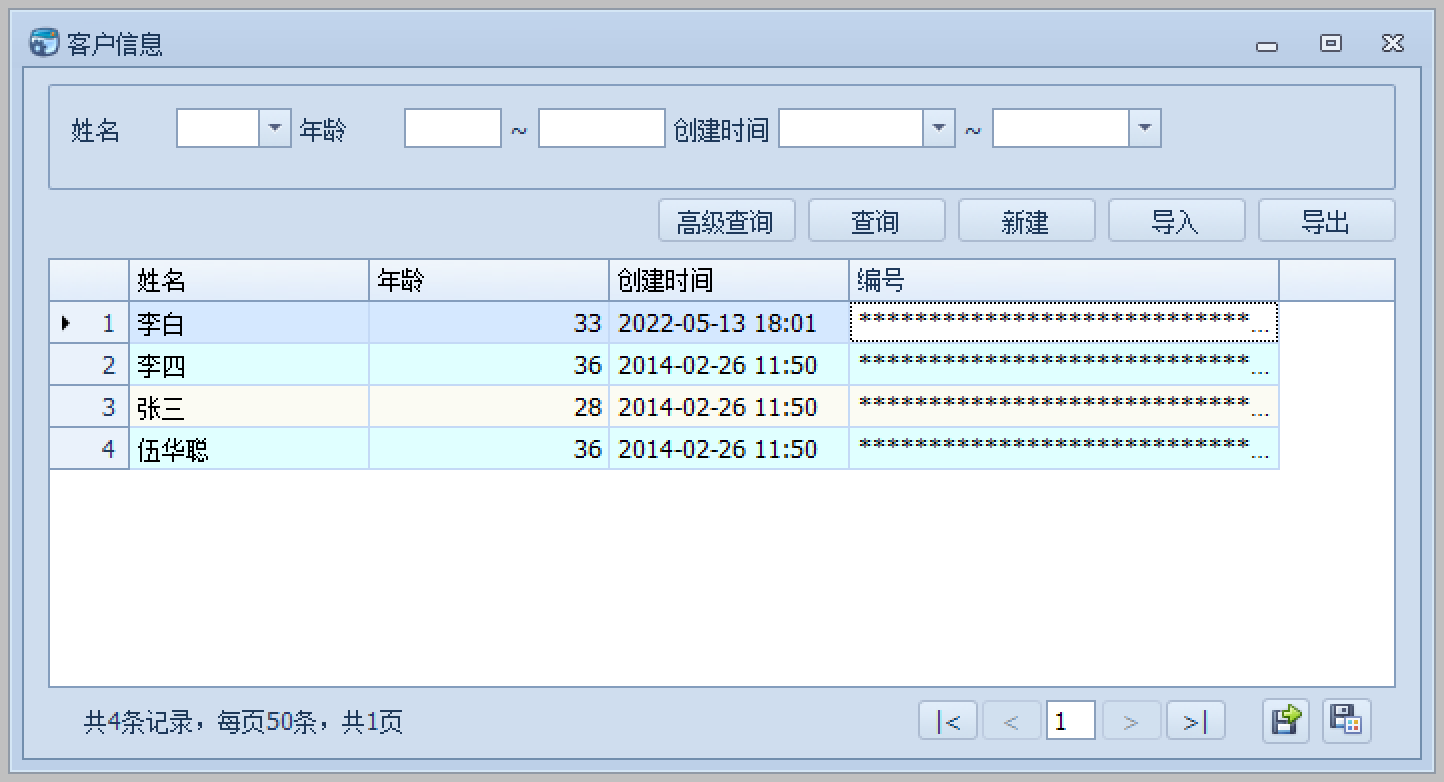
如果不可见,就在界面上不显示这个列了,而非隐藏。
同样类似编辑控件界面,我们在列表界面也提供了对应的方法,用于隐藏列表字段的某些信息,如下代码所示。
//获取字段显示权限,并设置(默认不使用字段权限) this.winGridViewPager1.gridView1.SetColumnsPermit(permitDict);
它的实现规则也是类似,根据配置的字段权限控制点信息进行处理,决定是否显示,是否隐藏,是否正常处理。
它的permitDic也是根据配置信息读取出来进行判断即可。
//根据业务对象获取对应的显示字段,如果没有设置,那么根据FieldPermit表的配置获取字段权限列表
var permitDict = await BLLFactory<IFieldPermitService>.Instance.GetColumnsPermit(typeof(BlackIPInfo).FullName, Portal.gc.UserInfo.Id);
var displayColumns = await BLLFactory<IBlackIPService>.Instance.GetDisplayColumns();
if (permitDict != null && permitDict.Keys.Count > 0)
{
//0可读写,1只读,2隐藏值,3不显示
displayColumns = string.Join(",", permitDict.Keys.Where(s => permitDict[s] < 2));
}
this.winGridViewPager1.DisplayColumns = displayColumns;
下面是具体逻辑的通用控制方法,把它作为控件的扩展函数,我们就只需要一行代码调用就是写控制了
/// <summary>
/// 根据参数权限字典的值:0可读写,1只读,2隐藏值,3不显示,设置列的权限。
/// </summary>
/// <param name="gridView">GridView对象</param>
/// <param name="fieNamePermitDict">字段和权限字典,字典值为权限控制:0可读写,1只读,2隐藏值,3不显示</param>
public static void SetColumnsPermit(this GridView gridView, Dictionary<string,int> fieNamePermitDict)
{
char passwordChar = '*';
foreach (GridColumn col in gridView.Columns)
{
var include = fieNamePermitDict.ContainsKey(col.FieldName);
if (include)
{
int permit = fieNamePermitDict[col.FieldName];
switch (permit)
{
case 0://正常可见、可读写
col.OptionsColumn.AllowEdit = true;
col.OptionsColumn.ReadOnly = false;
col.AppearanceHeader.ForeColor = Color.Black;
col.Visible = true;
break;
case 1:
//只读
col.OptionsColumn.AllowEdit = false;
col.OptionsColumn.ReadOnly = true;
col.AppearanceHeader.ForeColor = Color.Gray;
col.Visible = true;
break;
case 2:
//隐藏值
var edit = col.CreateTextEdit();
col.Tag = string.Concat(passwordChar);//用来在界面端进行判断,避免设置DisplayText
edit.PasswordChar = passwordChar;
col.Visible = true;
break;
case 3:
//不可见
col.Visible = false;
break;
}
}
}
}
通过上面的代码处理,我们就能实现对Winform界面中的列表,编辑窗体的控件,进行相关的字段权限控制显示了。如下是实现的界面效果。
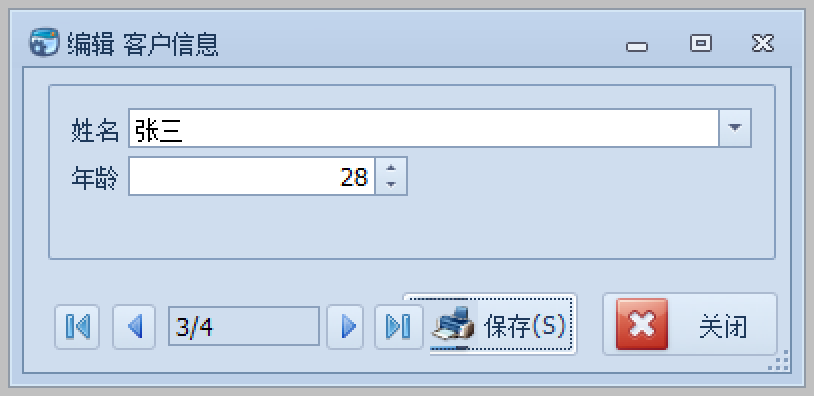
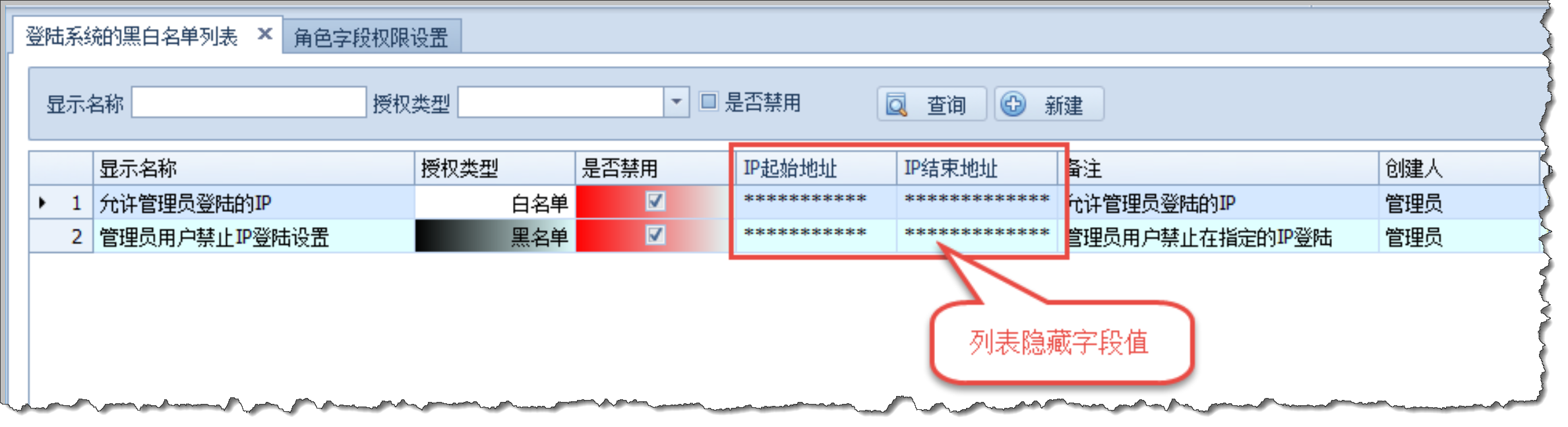
这样在系统后台,就可以根据需要设置一些敏感字段的信息隐藏或者只读处理了。


